Artikel ini merangkum cara menggunakan dan mengakses fitur Dampak dan Ringkasan Acara.
Video 1: Tentang Dampak Acara, Video 2: Tentang Halaman Ringkasan Dampak Acara
Bagaimana ini bisa membantu Anda?
Mungkin sulit untuk mengomunikasikan penghematan biaya dengan cara yang efektif. Namun, dengan Dampak Peristiwa, Anda dapat dengan mudah menetapkan biaya upaya pemeliharaan dan mengukur dampak pemeliharaan preventif dan berbasis peristiwa.
Bagaimana cara kerjanya?
Fitur Dampak Peristiwa memungkinkan Anda melacak biaya yang terkait dengan peristiwa pemeliharaan pada setiap aset yang dipantau. Fitur ini memungkinkan Anda menambahkan biaya yang terkait dengan alarm apa pun yang Anda terima, misalnya, berkaitan dengan pemeliharaan aset seperti suku cadang dan tenaga kerja, dan membandingkan biaya ini dengan perkiraan kerugian jika aset rusak.
Ada dua aspek utama dari fitur Dampak Acara:
- Halaman Dampak Acara
- Ringkasan Dampak Acara
Halaman Dampak Acara
Halaman Dampak Acara adalah halaman khusus untuk satu acara. Di sinilah Anda dapat memasukkan ikhtisar biaya yang terkait dengan suatu acara.
Anda dapat mengakses Halaman Dampak Peristiwa dari Halaman Detail Alarm setiap alarm (dapat diakses melalui Halaman Alarm), apakah itu Alarm Kondisi, Alarm Data Terukur , atau Peristiwa Pengguna .
Di Laman Detail Alarm, Anda akan menemukan tombol Dampak Peristiwa:
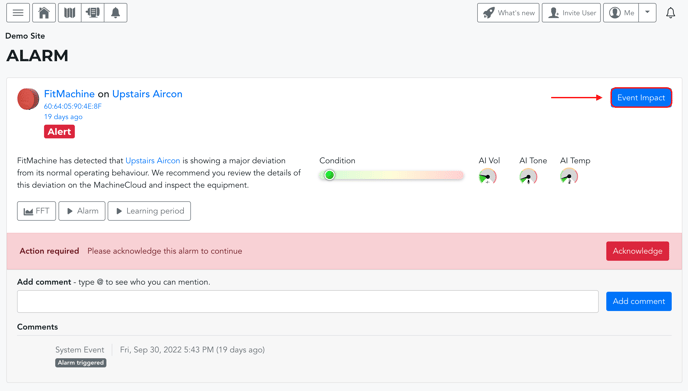
Setelah dipilih, Halaman Dampak Acara akan muncul, seperti ini:
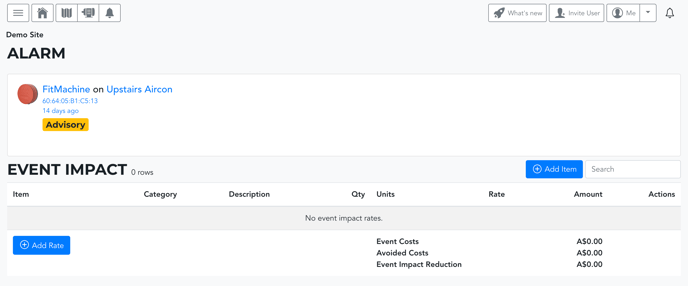
Di sini Anda dapat menambahkan Tarif dan Item.
Menambahkan Tarif
Langkah pertama di sini adalah menambahkan Tarif.
Tarif adalah tindakan yang terkait dengan acara dan biayanya. Misalnya, tarif dapat mencakup tenaga kerja dasar dan suku cadang. Tarif yang ditambahkan menggunakan fitur ini akan disimpan terhadap aset ini dan dapat dipilih kapan saja di masa mendatang (untuk alarm apa pun yang dipicu untuk aset tersebut) dari halaman Tambah Item. Oleh karena itu, Anda hanya perlu melakukan ini sekali.
Mengklik 'Tambah Tarif' akan membuka jendela berikut:
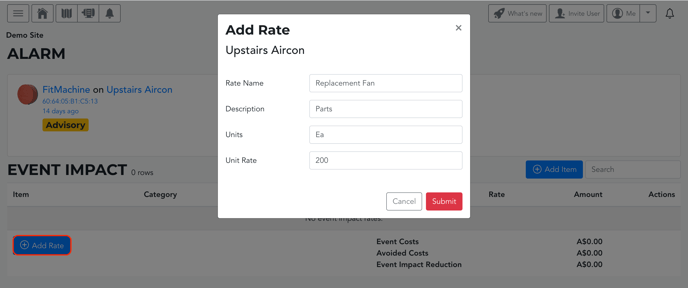 Jendela ini memungkinkan Anda menentukan Tarif dengan memberinya nama, deskripsi, satuan ukuran, dan biaya per tarif.
Jendela ini memungkinkan Anda menentukan Tarif dengan memberinya nama, deskripsi, satuan ukuran, dan biaya per tarif.
- Deskripsi : Informasi tambahan apa pun yang diperlukan untuk menjelaskan tarif ini.
- Unit : Ukuran Tarif (misalnya jam, biaya per bagian, dll.)
- Tarif Satuan: Biaya per satuan Tarif
Anda dapat menambahkan tarif sebanyak yang berlaku untuk aset tersebut. Perlu diketahui bahwa dua tarif tidak boleh memiliki nama yang sama. Setelah yang kedua dimasukkan, yang pertama akan diganti.
Untuk saat ini, agar data Jam Hilang dan Jam Hilang yang Dihindari disertakan/dihitung dalam Ringkasan Dampak Peristiwa, tarif apa pun yang menggunakan 'jam' sebagai unitnya harus menyertakan kata 'Produksi' dalam Nama Tarif.
Anda juga dapat menambahkan rasio dampak peristiwa untuk peralatan melalui Halaman Detail Peralatan. Spesifik proses ini diuraikan nanti di bagian Ringkasan Dampak Peristiwa di artikel ini.
Menambahkan Item
Setelah Anda menentukan Tarif untuk suatu aset, Anda dapat menambahkan setiap item baris yang terkait dengan peristiwa khusus ini.
Mengklik Tombol Tambahkan Item memungkinkan Anda untuk menambahkan Tarif dan Kuantitas yang telah ditentukan sebelumnya dan Mengkategorikan Tarif ini ke dalam salah satu dari 3 kategori; Biaya Aktual, Taksiran, dan Terhindar.
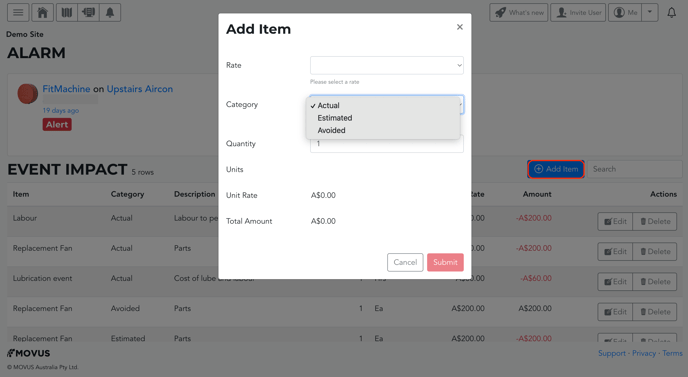
- Biaya aktual yang dikeluarkan : Ini adalah biaya yang terkait dengan peristiwa ini yang dikeluarkan oleh bisnis seperti suku cadang, atau biaya tenaga kerja/kontraktor.
- Perkirakan Biaya yang dikeluarkan : Ini adalah biaya yang perlu diperhitungkan, tetapi tidak dapat ditagih atau biaya yang tepat tidak dapat diukur. Misalnya, memperkirakan berapa banyak gemuk yang digunakan selama pemeliharaan.
- Biaya yang Dihindari : Ini adalah biaya yang dapat dihindari berkat deteksi dan intervensi dini Anda. Misalnya, jika pekerjaan ini tidak dilakukan, atau jika masalah ini tidak terdeteksi dan terjadi kegagalan pada aset ini, berapa biaya yang harus dikeluarkan untuk bisnis? Contohnya meliputi:
- Kehilangan biaya produksi jika terjadi kegagalan
- Kehilangan biaya produk
- Biaya tenaga kerja yang dihindari
- Biaya suku cadang yang dihindari
- Kewajiban kontraktual (waktu henti layanan)
Kuantitas adalah jumlah unit yang terkait dengan tarif ini. Hati-hati untuk mencentang bidang Satuan untuk menetapkan jumlah yang benar.
Setelah dimasukkan, Halaman Dampak Acara Anda akan terlihat seperti ini:
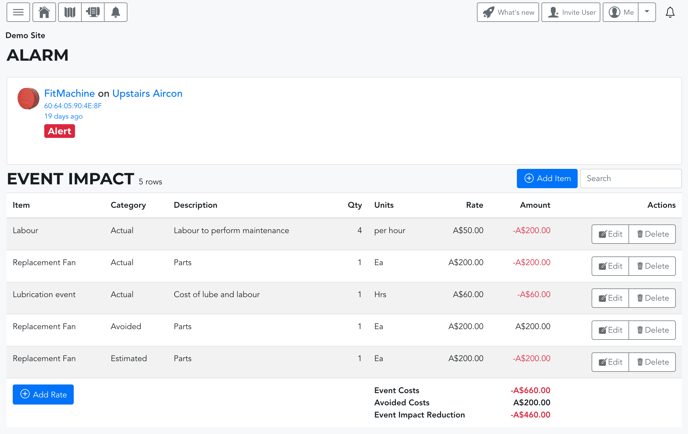
Harap perhatikan bahwa 'Biaya Acara' yang tercantum di bagian bawah halaman adalah jumlah dari Biaya Aktual dan Perkiraan yang dimasukkan.
Anda dapat Mengedit dan Menghapus Tarif dari tabel Dampak menggunakan tombol masing-masing di sisi kanan tabel.
Kiat Pro: Dengan menggunakan Bilah Samping Grup, Anda dapat membuat tarif yang berlaku untuk semua peralatan dalam grup perangkat tersebut, daripada harus memasukkan tarif individual untuk setiap peralatan. Fitur ini disorot nanti di bagian Ringkasan Dampak Peristiwa di artikel ini.
Ringkasan Dampak Acara
Ringkasan Dampak Peristiwa menyusun biaya berbagai peristiwa dari waktu ke waktu dan menunjukkan berapa banyak uang yang telah dihemat untuk aset tertentu, atau untuk grup perangkat tertentu.
Ringkasan Grup
Anda dapat mengakses Ringkasan untuk grup dengan memilih Dampak Acara dari Bilah Samping Grup di sisi kiri halaman. Di sini Anda akan melihat ringkasan total biaya setiap peristiwa untuk setiap aset dalam grup tersebut.
Sesuai standar normal, debit akan muncul sebagai angka negatif dan berwarna merah, sedangkan biaya yang dihindari akan muncul sebagai angka positif berwarna hitam.
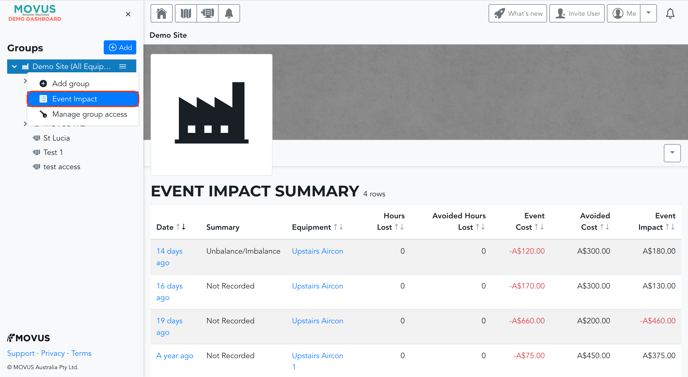
Di halaman ini, Anda juga memiliki opsi untuk mengonfigurasi Tingkat Dampak Peristiwa untuk semua peralatan dalam grup perangkat tersebut. Ini dapat diakses dengan mengklik panah bawah (lihat di bawah). Prosesnya sama seperti yang dijelaskan sebelumnya.

Ringkasan Peralatan
Anda juga dapat mengakses Ringkasan untuk masing-masing peralatan melalui Halaman Detail Peralatan aset menggunakan menu tarik-turun di sudut kanan atas. Mengklik 'Ringkasan Dampak Acara' akan membawa Anda ke halaman ringkasan. 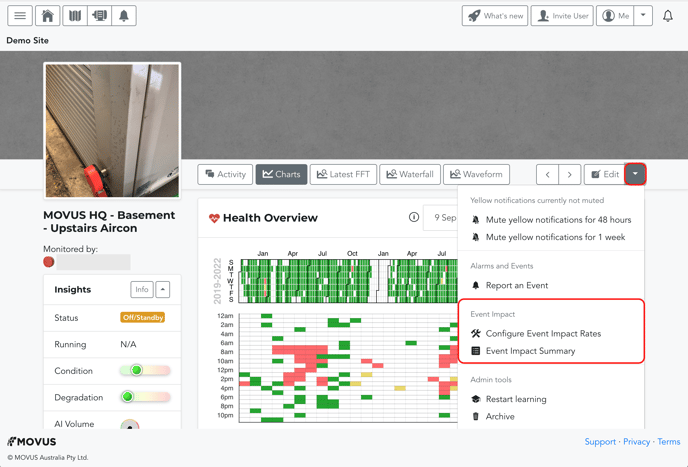
Di sini Anda akan menemukan total biaya setiap peristiwa untuk aset tersebut.
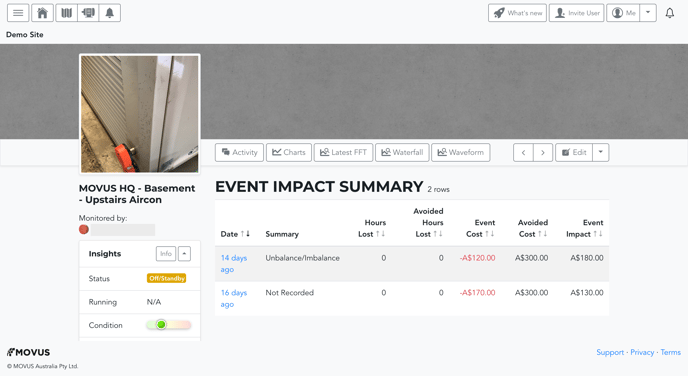
Khususnya, Anda juga memiliki opsi di sini untuk mengonfigurasi Tingkat Dampak Peristiwa untuk peralatan khusus tersebut. Ini adalah alternatif untuk menambahkan tarif melalui Laman Detil Alarm . Ini adalah opsi yang bagus untuk peralatan yang baru terpasang yang belum memiliki alarm.
Apa lagi yang harus saya lihat?
- Tentang Halaman Detail Peralatan
- Halaman Detail Alarm
- Memahami Umpan Balik Acara
- Memahami Sebutan
- Tentang Status Alarm
--
Terima kasih sudah membaca! Jika Anda memiliki pertanyaan atau masalah, harap hubungi Dukungan MOVUS di sini.
